HP惠普818墨盒简单实用的破解+墨盒(彩)记数器芯片清零
惠普墨盒(816、817)灌墨后计数器清零方法

惠普墨盒(816\817)灌墨后计数器清零方法
1、灌好墨后,用小块透明胶贴住左第二列的第一个点(触点面朝自己,最上为
第一点)装入,自检完成后,可能会提示墨盒出错,再将其拿出。
2. 用另一透明胶贴住右边的3个点(H816是34、35、36||H817是27、28、33),
装入,再自检, 提示墨盒出错,再将其拿出.
3. 将其拿出,撕掉两透明胶,装入.大功告成。
小提示:需要注意的是,以下方式需要将墨水添加完成后进行,在清除粘贴过的胶带后必须处理好触点,将残留的胶带一定要清理干净后方可安装使
用,此法不限制次数,计量芯片会恢复到初始状态,并且适用于大部
分惠普墨盒(电子触点排列相同),大家可以放心使用。
注意事项:
817三种彩色墨盒中所包含的原色:青(天蓝),品(紫红),黄(明黄)。
墨盒注墨不应过多,注多了会使墨盒超重,造成打印机不认墨盒,无法打印。
彩色墨盒应严格控制注墨量,墨盒上标注的即为总墨水量。
如果注多会使墨水溢出,造成墨水从上部填充孔串色,那样就不是太好解决。
*不清零的确是可以用,但就是加几次墨以后墨盒就报错了,那时就只好换新墨盒了。
如果在缺墨的状态下打印一定的量以后就往芯片中写入程序,让墨盒报错。
所以还是清了的好,这样惠普总认为你用的是新墨盒。
HP 墨盒清零方法

HP 817/816墨盒清零方法1、灌好墨后,用小块透明胶贴住左第二列的第一个点(触点面朝自己,最上为第一点)装入,自检完成后,可能会提示墨盒出错,再将其拿出.2. 用另一透明胶贴住最右边的第3个点装入,再自检, 提示墨盒出错,再将其拿出. (刷816时第二步屏蔽右边第二列第一个触点)3. 将其拿出,撕掉两透明胶,装入.大功告成1、直接用胶带粘贴墨盒触点6,然后将墨盒回装到打印机上,此时打印机系统会自动检测,提示墨盒错误信息,按“确定”取出墨盒。
2、用透明胶带粘贴34、35、36三触点。
再次将墨盒回装打印机上,打印机系统再次检测墨盒,提示错误信息,再按“确定”取出墨盒,然后在没有墨盒的状态下关闭打印机电源。
3、将墨盒上面的胶带全部取下,将墨盒再次回装到打印机上,然后开启打印机电源,墨盒内墨水恢复100%显示。
第二招:1、直接用胶带粘贴墨盒触点6,然后将墨盒装回到打印机上,打印机系统会加以检测,提示墨盒信息错误,按“确定”并取出墨盒。
2、用透明胶带粘贴触点27、28、33。
再将墨盒回装到打印机上,打印机系统再次检测墨盒信息错误,按“确定”并取出墨盒,在无墨盒的状态下关闭打印机电源。
3、将墨盒上面的胶带全部取下,并将墨盒回装到打印机上,打开打印机电源,墨盒内墨水恢复100%显示。
第三招:1、从打印机中取出墨盒,用胶带粘贴墨盒触点6,然后将墨盒装回到打印机上,打印机系统会加以检测,并提示“墨盒错误”,按“确定”取出墨盒。
2、再用胶带粘贴墨盒触点27,再次将墨盒装回到打印机上,打印机系统再次检测,并提示“墨盒错误”,然后按“确定”再次取下墨盒。
3、最后把胶带全部取下,将墨盒装回到打印机上,墨盒内墨水恢复100%显示。
第四招:1、从打印机上取下墨盒,用胶带粘贴墨盒触点6,然后将墨盒装回到打印机上,打印机系统会加以检测,并提示“墨盒信息错误”,按“确定”取出墨盒。
2、用胶带粘贴墨盒触点27,然后将墨盒装回到打印机上,打印机系统会加以检测,并提示“墨盒错误”,按“确定”再次取出墨盒。
HP墨盒清除方法

HP惠普816、817墨盒废墨清零计数器破解方法816、817是惠普多款打印机产品的标配墨盒,由于适应机型多,这两款墨盒是目前非常畅销的。
对于很多用户来说,使用原装墨盒未必是最佳能选择,对使用完毕的墨盒进行加墨是很通常的选择,但注墨之后墨盒计数器的清零非常关键。
在此,笔者就为各位传授几招惠普第一招:1、直接用胶带粘贴墨盒触点6,然后将墨盒回装到打印机上,此时打印机系统会自动检测,提示墨盒错误信息,按“确定”取出墨盒。
2、用透明胶带粘贴34、35、36三触点。
再次将墨盒回装打印机上,打印机系统再次检测墨盒,提示错误信息,再按“确定”取出墨盒,然后在没有墨盒的状态下关闭打印机电源。
3、将墨盒上面的胶带全部取下,将墨盒再次回装到打印机上,然后开启打印机电源,墨盒内墨水恢复100%显示。
第二招:1、直接用胶带粘贴墨盒触点6,然后将墨盒装回到打印机上,打印机系统会加以检测,提示墨盒信息错误,按“确定”并取出墨盒。
2、用透明胶带粘贴触点27、28、33。
再将墨盒回装到打印机上,打印机系统再次检测墨盒信息错误,按“确定”并取出墨盒,在无墨盒的状态下关闭打印机电源。
3、将墨盒上面的胶带全部取下,并将墨盒回装到打印机上,打开打印机电源,墨盒内墨水恢复100%显示。
第三招:1、从打印机中取出墨盒,用胶带粘贴墨盒触点6,然后将墨盒装回到打印机上,打印机系统会加以检测,并提示“墨盒错误”,按“确定”取出墨盒。
2、再用胶带粘贴墨盒触点27,再次将墨盒装回到打印机上,打印机系统再次检测,并提示“墨盒错误”,然后按“确定”再次取下墨盒。
3第四招:1、从打印机上取下墨盒,用胶带粘贴墨盒触点6,然后将墨盒装回到打印机上,打印机系统会加以检测,并提示“墨盒信息错误”,按“确定”取出墨盒。
2、用胶带粘贴墨盒触点27,然后将墨盒装回到打印机上,打印机系统会加以检测,并提示“墨盒错误”,按“确定”再次取出墨盒。
3、用胶带粘贴墨盒触点28和33,将墨盒再次装回打印机上,系统会加以检测,并提示“墨盒错误”,按“确定”第三次取下墨盒。
hp墨盒的解密过程

小提示:需要注意的是,以下方式需要将墨水添加完成后进行,在清除粘贴过的胶带后必须处理好触点,将残留的胶带一定要清理干净后方可安装使用,此法不限制次数,计量芯片会恢复到初始状态,并且适用于大部分惠普墨盒(电子触点排列相同),大家可以放心使用。
黑墨盒的解密过程首先要准备一些透明胶带和裁纸刀,将用完的墨盒取下来,喷头向下,将墨盒电子触点朝自己的方向(如图)。
1、取一段约3毫米宽的胶带,粘贴到电子触点第6(读取芯片信息)脚上。
2、将墨盒安装回打印机上,系统会加以检测,提示墨盒错误,按“确定”取下墨盒。
3、取6毫米宽的胶带,粘贴到电子触点第34(写入芯片信息)、35(黑墨盒识别)、36(黑墨盒信息写入)脚上。
4、将墨盒安装回打印机上,系统再次检测墨盒错误,按“确定”取下墨盒,关闭打印机电源(一定要在没有墨盒的情况下关闭打印机电源)。
5、打开打印机电源,将墨盒上的胶带全部取下,安装墨盒,计量器已经恢复。
彩色墨盒的解密过程准备工作同上。
1、取一段约3毫米宽的胶带,粘贴到电子触点第6(读取芯片信息)脚上。
2、将墨盒安装回打印机上,系统会加以检测,提示墨盒错误,按“确定”取下墨盒。
3、取6毫米宽的胶带,粘贴到电子触点第27(彩色墨盒识别)、28(彩色墨盒信息写入)、34(写入芯片信息)脚上。
4、将墨盒安装回打印机上,系统再次检测墨盒错误,按“确定”取下墨盒,关闭打印机电源(一定要在没有墨盒的情况下关闭打印机电源)。
5、打开打印机电源,将墨盒上的胶带全部取下,安装墨盒,计量器已经恢复。
小提示:需要注意的是,以上方式需要将墨水添加完成后进行,在清除粘贴过的胶带后必须处理好触点,将残留的胶带一定要清理干净后方可安装使用,此法不限制次数,计量芯片会恢复到初始状态,并且适用于大部分惠普墨盒(电子触点排列相同),大家可以放心使用。
两个惠普墨盒成功破解图片附件: RnmWcP1Q.jpg (1970-1-1 08:00, 27.59 K)。
HP惠普墨盒(816)计数器清零方法

HP惠普墨盒(816)计数器清零方法HP惠普墨盒(816)计数器清零方法打印机的墨盒通常可分为两种,一种是密封式,一种是不密封是,如果前者强行被加墨,墨盒将会坏掉,而后者则可以直接加墨,不会有影响的有些打印机墨盒带有芯片,这些芯片会记录墨水使用状态,如果没有刷新的话就是加了电脑也会认为没有墨水而拒绝使用。
如许多EPSON的机型都是这样。
HP惠普墨盒(816)计数器清零方法1、灌好墨后,用小块透明胶贴住左第二列的第一个点(触点面朝自己,最上为第一点)装入,自检完成后,可能会提示墨盒出错,再将其拿出.2. 用另一透明胶贴住右边第二列第2个触点,再自检,提示墨盒出错,再将其拿出. 撕掉两个胶带,装入墨盒,程序会显示墨量为满了,大功告成彩色墨盒注墨方法:1、把墨盒上部的卷标揭掉,看到卷标下面有五个小孔;2、分辨颜色,有一个孔为红色,两个孔为蓝色,两个孔为黄色(可用牙签插入小孔分辩颜色);3、喷头下面垫张好点的,不掉纸屑的面巾纸,这样是防止墨水从喷嘴串色;如果是轻微串色,多打几个色块就可以解决(针对喷嘴部份串色可以按照此法)。
4、把针头扎入小孔进行注墨,注入适量墨水(一般每种颜色2ml 即可,不宜过多)5、把小孔周围擦干净,贴上标签。
黑色墨盒注墨方法与彩色墨盒相同,只是不用分辩颜色,5个孔选择任意一个即可惠普墨盒(817.816)灌墨后计数器清零方法:* HP惠普墨盒(817.816)灌墨后计数器清零方法1、灌好墨后,用小块透明胶贴住左第二列的第一个点(触点面朝自己,最上为第一点)装入,自检完成后,可能会提示墨盒出错,再将其拿出.2. 用另一透明胶贴住最右边的3个点装入,再自检, 提示墨盒出错,再将其拿出. (刷816时第二步屏蔽右边第二列第一个触点)3. 将其拿出,撕掉两透明胶,装入.大功告成。
小提示:需要注意的是,以下方式需要将墨水添加完成后进行,在清除粘贴过的胶带后必须处理好触点,将残留的胶带一定要清理干净后方可安装使用,此法不限制次数,计量芯片会恢复到初始状态,并且适用于大部分惠普墨盒(电子触点排列相同),大家可以放心使用。
惠普墨盒计数器破解清零

惠普墨盒计数器破解清零小提示:需要注意的是,以下方式需要将墨水添加完成后进行,在清除粘贴过的胶带后必须处理好触点,将残留的胶带一定要清理干净后方可安装使用,此法不限制次数,计量芯片会恢复到初始状态,并且适用于大部分惠普墨盒(电子触点排列相同),大家可以放心使用。
黑墨盒的解密过程首先要准备一些透明胶带和裁纸刀,将用完的墨盒取下来,喷头向下,将墨盒电子触点朝自己的方向(如图)。
1、取一段约3毫米宽的胶带,粘贴到电子触点第6(读取芯片信息)脚上。
2、将墨盒安装回打印机上,系统会加以检测,提示墨盒错误,按“确定”取下墨盒。
3、取6毫米宽的胶带,粘贴到电子触点第34(写入芯片信息)、35(黑墨盒识别)、36(黑墨盒信息写入)脚上。
4、将墨盒安装回打印机上,系统再次检测墨盒错误,按“确定”取下墨盒,关闭打印机电源(一定要在没有墨盒的情况下关闭打印机电源)。
5、打开打印机电源,将墨盒上的胶带全部取下,安装墨盒,计量器已经恢复。
此主题相关图片如下:彩色墨盒的解密过程准备工作同上。
1、取一段约3毫米宽的胶带,粘贴到电子触点第6(读取芯片信息)脚上。
2、将墨盒安装回打印机上,系统会加以检测,提示墨盒错误,按“确定”取下墨盒。
3、取6毫米宽的胶带,粘贴到电子触点第27(彩色墨盒识别)、28(彩色墨盒信息写入)、34(写入芯片信息)脚上。
4、将墨盒安装回打印机上,系统再次检测墨盒错误,按“确定”取下墨盒,关闭打印机电源(一定要在没有墨盒的情况下关闭打印机电源)。
5、打开打印机电源,将墨盒上的胶带全部取下,安装墨盒,计量器已经恢复。
小提示:需要注意的是,以上方式需要将墨水添加完成后进行,在清除粘贴过的胶带后必须处理好触点,将残留的胶带一定要清理干净后方可安装使用,此法不限制次数,计量芯片会恢复到初始状态,并且适用于大部分惠普墨盒(电子触点排列相同),大家可以放心使用。
惠普墨盒计数器破解清零

惠普墨盒计数器破解清零小提示:需要留神地是,以下方式需要将墨水增加完成后进行,在清除粘贴过地胶带后必需处理好触点,将残留地胶带肯定要清理洁净后方可安装使用,此法不限制次数,计量芯片会复原到初始状态,并且适用于大部分惠普墨盒(电子触点排列相同),大家能够放心使用。
黑墨盒地解密进程首先要准备一些透明胶带和裁纸刀,将用完地墨盒取下来,喷头向下,将墨盒电子触点朝自己地方向(如图)。
1、取一段约3毫米宽地胶带,粘贴到电子触点第6(读取芯片信息)脚上。
2、将墨盒安装回打印机上,系统会加以检测,提示墨盒错误,按“肯定”取下墨盒。
3、取6毫米宽地胶带,粘贴到电子触点第34(写入芯片信息)、35(黑墨盒识别)、36(黑墨盒信息写入)脚上。
4、将墨盒安装回打印机上,系统再次检测墨盒错误,按“肯定”取下墨盒,封闭打印机电源(肯定要在没有墨盒地状况下封闭打印机电源)。
5、打开打印机电源,将墨盒上地胶带全部取下,安装墨盒,计量器曾经复原。
彩色墨盒地解密进程准备工作同上。
1、取一段约3毫米宽地胶带,粘贴到电子触点第6(读取芯片信息)脚上。
2、将墨盒安装回打印机上,系统会加以检测,提示墨盒错误,按“肯定”取下墨盒。
3、取6毫米宽地胶带,粘贴到电子触点第27(彩色墨盒识别)、28(彩色墨盒信息写入)、34(写入芯片信息)脚上。
4、将墨盒安装回打印机上,系统再次检测墨盒错误,按“肯定”取下墨盒,封闭打印机电源(肯定要在没有墨盒地状况下封闭打印机电源)。
5、打开打印机电源,将墨盒上地胶带全部取下,安装墨盒,计量器曾经复原。
小提示:需要留神地是,以上方式需要将墨水增加完成后进行,在清除粘贴过地胶带后必需处理好触点,将残留地胶带肯定要清理洁净后方可安装使用,此法不限制次数,计量芯片会复原到初始状态,并且适用于大部分惠普墨盒(电子触点排列相同),大家能够放心使用。
彩色墨盒地解密进程准备工作同上。
1、取一段约3毫米宽地胶带,粘贴到电子触点第6(读取芯片信息)脚上。
惠普818黑彩注墨方法最新

惠普818黑彩802黑彩(HP702 HP22)墨盒注墨图解(下面以818为例)一,818黑色墨盒注墨1,撕开墨盒上面的标签2,如下图:标签撕下后,有五个孔,这五个孔内部都是相通的,因此注墨注哪个孔都是一样的,一般注中间这个孔.3准备一张面纸把折叠好,墨盒喷头向下放在面纸上,以备注墨时吸收多出来的墨水4用注射器吸入适量的墨水(正常3-5ML)向上排出空气(注意要动作要轻,以免溅到身上)5把针头轻轻扎入中间的孔(要扎到底,切勿用力以免扎穿底部过滤网),缓慢推入墨水(这样墨水才能充分渗入墨盒内的海绵,并且将墨盒内的空气从下向上排出)6注完后用面纸吸干净喷头上的墨水(喷头位置如下图)并且提住墨盒,注墨孔向上,喷头向下,用力甩几下以保证墨水充分渗到喷头位置(注意不要把墨水甩到身上).7用面纸擦干净墨盒外部的墨水(特别注意,芯片上如果有墨水上机,容易烧坏墨盒) 取一张干净的面纸把叠成厚的方块,用墨盒的喷头在上面盖章,如出现在如下图的方块表示注墨基本成功:8贴回标签(注意:贴回标签时切勿封死如下图箭头所示的凹槽,因为墨盒通过这两个凹槽线路透气形成一个独立的空气压力系统,如果封死就破坏了其中的压力平衡,造成不出墨,偏色等问题)如果加墨水时,有墨水或其它杂物封住了凹槽线路,要把清理干净,或在某个孔对应的标签位置上扎个孔来解决.通过上述方法,就可以上机打印了,二818彩色墨盒注墨水1彩色墨盒注墨时注意:最上面一个是黄色,下面左边是红两个孔,右边是蓝色两个孔如不能确定请用牙签探一下,确定颜色,2同样在墨盒下面垫上叠好的面纸,每色注不超过2ML为宜,注墨时慢慢推,墨水千万不要进入其它颜色的注墨口,注完一色把下面漏出来的墨水擦干净了再注其它颜色, 3全部注好后,把喷头向下甩甩,清洁干净,然后用喷头在叠好的面纸上盖章,如下图:4出现如上图三个相连的长条即为正常,贴回标签时同样要注意,不要贴住透气孔.三,抽墨工具的使用由于长期注墨,或时间长没有使用,注墨时操作不当造成的堵头,进气泡等原因造成的打印异常,可以用工具清通一下,如下图把墨盒卡到支架的槽上,注意找一下位置,用去头的针筒,从底部孔向外吸气,如果有费力感表示已经卡紧,(注意,向外抽吸时不要让它回气,特别是抽彩色墨盒时,回气会造成串色,那就麻烦了.)经过上述处理再重新注上墨,一般就可以正常打印了.注意:818墨盒注完墨水后就不可以显示墨水量了,并且打印机上的墨盒灯会亮,这是厂家为了防止不良商家翻新墨盒采取的措施,但不会影响用户的正常使用,因此,不用管它.意外情况:1,注完墨水后喷头处有大量墨水,并且擦完一会儿又有了,上机打印出来的纸张一片空白? 答:一般是因为墨水注多了,拿出来多甩几次,擦干净等一会儿看看,如果不行重复操作.几次,如果直到里面的墨水要没了还不行,那很不幸,过滤网被你扎穿了,墨盒最好不要用了,要用的话也只能加一点点的墨水用.2,用面纸也能吸出一个黑块,就是打印时一片空白?答:上面的透气孔被封死了,把扎个小孔让它透气,并且用力甩几下.3注完墨后,装上就不能打印了,打印机的灯一直在闪?答:拿出来把擦干净了,重新上机(特别是芯片),如果还不行,那就是墨盒烧坏了,只能更换新墨盒了.因此,注完墨一定要把清洁干净,并且墨盒不能摔,或碰到硬物.声明:由于打印机墨盒为一次性耗材,不在机器的保修范围内,因此操作请务必小心,由于使用本方法注墨造成的墨盒损坏本人不承担任何责任!。
HP常见墨盒终极加墨方法墨盒清零(亲自试验可行)

常见墨盒终极加墨方法一了解墨盒构造,下面以惠普816 817为例(其它墨盒内部基本相同),拆开看看内部构造吧:目前市场上所有的喷头与墨盒一体的机器都是使用的热泡式技术,常见的有,HP816817 818 78 45 佳能40 41 830 831,联想6001 6002等等.热泡式技术:所谓热泡式打印技术,是70年代末受注射器原理的启发而发明的。
热泡式技术是让墨水通过细喷嘴,在加热电阻的作用下,将喷头管道中的一部分墨汁气化,形成一个气泡,并将喷嘴处的墨水顶出喷到输出介质表面,形成图案或字符。
所以这种喷墨打印机有时又被称为气泡打印机。
用这种技术制作的喷头工艺比较成熟成本也很低廉,但由于喷头中的电极始终受电解和腐蚀的影响,对使用寿命会有不少影响。
所以采用这种技术的打印喷头通常都与墨盒做在一起,更换墨盒时即同时更新打印头。
这样一来用户就不必再对喷头堵塞的问题太担心了。
同时为降低使用成本,我们可以给墨盒加注成本低一点的专业墨水,只要方法得当,可以节约不少的耗材费用。
热泡式技术的缺点是在使用过程中会加热墨水,而高温下墨水很容易发生化学变化,性质不稳定,所以打出的色彩真实性就会受到一定程度的影响;另一方面由于墨水是通过气泡喷出的,墨水微粒的方向性与体积大小很不好掌握,打印线条边缘容易参差不齐,一定程度的影响了打印质量。
从目前市场上看,HP(惠普)、Canon(佳能)这两家大公司在热泡式喷墨技术竞争很激烈,HP称其喷墨技术是“热敏式”(Therma l);而Canon称其喷墨技术为“气泡式(Bubble)”。
实际上,这两种技术的基本原理是相同的,都是热泡喷墨技术的再发展。
二816/817墨盒常规加墨方法:黑色墨盒的五个注墨孔都是相通的,彩色墨盒的红色有一个孔,黄和蓝各有两个孔(体验墨盒都是一个孔)HP816加墨方法1、先把纸巾或其它吸湿性好的材料垫于台面上,以备吸去溢出的墨水。
HP常见墨盒终极加墨方法-墨盒清零。(亲自试验可行)。

HP常见墨盒终极加墨方法-墨盒清零。
(亲自试验可行)。
常见墨盒终极加墨方法一了解墨盒构造,下面以惠普816 817为例(其它墨盒内部基本相同),拆开看看内部构造吧:目前市场上所有的喷头与墨盒一体的机器都是使用的热泡式技术,常见的有,HP816 817 818 78 45 佳能40 41 830 831,联想6001 6002等等.热泡式技术:所谓热泡式打印技术,是70年代末受注射器原理的启发而发明的。
热泡式技术是让墨水通过细喷嘴,在加热电阻的作用下,将喷头管道中的一部分墨汁气化,形成一个气泡,并将喷嘴处的墨水顶出喷到输出介质表面,形成图案或字符。
所以这种喷墨打印机有时又被称为气泡打印机。
用这种技术制作的喷头工艺比较成熟成本也很低廉,但由于喷头中的电极始终受电解和腐蚀的影响,对使用寿命会有不少影响。
所以采用这种技术的打印喷头通常都与墨盒做在一起,更换墨盒时即同时更新打印头。
这样一来用户就不必再对喷头堵塞的问题太担心了。
同时为降低使用成本,我们可以给墨盒加注成本低一点的专业墨水,只要方法得当,可以节约不少的耗材费用。
热泡式技术的缺点是在使用过程中会加热墨水,而高温下墨水很容易发生化学变化,性质不稳定,所以打出的色彩真实性就会受到一定程度的影响;另一方面由于墨水是通过气泡喷出的,墨水微粒的方向性与体积大小很不好掌握,打印线条边缘容易参差不齐,一定程度的影响了打印质量。
从目前市场上看,HP(惠普)、Canon(佳能)这两家大公司在热泡式喷墨技术竞争很激烈,HP称其喷墨技术是“热敏式”(Thermal);而Canon称其喷墨技术为“气泡式(Bubble)”。
实际上,这两种技术的基本原理是相同的,都是热泡喷墨技术的再发展。
二816/817墨盒常规加墨方法:黑色墨盒的五个注墨孔都是相通的, 彩色墨盒的红色有一个孔,黄和蓝各有两个孔(体验墨盒都是一个孔)HP816加墨方法1、先把纸巾或其它吸湿性好的材料垫于台面上,以备吸去溢出的墨水。
[惠普打印机墨盒清零]HP打印机墨盒清零的方法
![[惠普打印机墨盒清零]HP打印机墨盒清零的方法](https://img.taocdn.com/s3/m/5e049c16b42acfc789eb172ded630b1c59ee9b8b.png)
[惠普打印机墨盒清零]HP打印机墨盒清零的方法篇一: HP打印机墨盒清零的方法HP打印机墨盒清零的方法HPC8816A“黑色墨盒”清零过程一、取透明胶带粘贴触点6,将墨盒装回打印机上,系统会加以检测,提示墨盒错误,按“确定”取下墨盒。
1、先准备三个墨盒。
一号、二号墨盒是可以检测到有墨水的墨盒,三号墨盒是我们要破解的墨盒。
2、将一号墨盒装上打印机,让电脑检测,检测完成后取下。
换上二号墨盒,让电脑检测,检测完成后取下。
3、将三号墨盒装回打印机上,墨盒内墨水恢复100%。
使用以上的方法清零,请安装“完整版”的驱动程式。
简化版的驱动程式是检察不到墨水容量的,所以不会“提示墨盒错误”不能进行清零。
扩展:hp1050打印机墨盒清零/ hp7610打印机墨盒清零/ hp4500打印机墨盒清零篇二: 惠普HP打印机墨盒清零方法篇三: 惠普打印机墨盒清零惠普打印机墨盒清零墨盒的清零过程首先要准备一些透明胶带和剪子,将用完的墨盒取下来,喷头向下,将墨盒电子触点朝自己的方向。
黑色墨盒816的计数器清零过程:1.取一段约3毫米宽的胶带,粘贴到电子触点第6脚上。
将墨盒安装回打印机上,系统会加以检测,提示墨盒错误,按“确定”取下墨盒。
2. 取6毫米宽的胶带,粘贴到电子触点第34、35、36脚上。
3. 将墨盒安装回打印机上,系统再次检测墨盒错误,按“确定”取下墨盒,关闭打印机电源。
4. 打开打印机电源,将墨盒上的胶带全部取下,安装墨盒,计量器已经恢复。
彩色墨盒817的计数器清零过程:1. 取一段约3毫米宽的胶带,粘贴到电子触点第6脚上。
将墨盒安装回打印机上,系统会加以检测,提示墨盒错误,按“确定”取下墨盒。
2. 取6毫米宽的胶带,粘贴到电子触点第34、27、28脚上。
3. 将墨盒安装回打印机上,系统再次检测墨盒错误,按“确定”取下墨盒,关闭打印机电源。
4. 打开打印机电源,将墨盒上的胶带全部取下,安装墨盒,计量器已经恢复。
三、注意事项:8173种彩色墨盒中所包含的原色:青,品,黄。
惠普打印机芯片清零
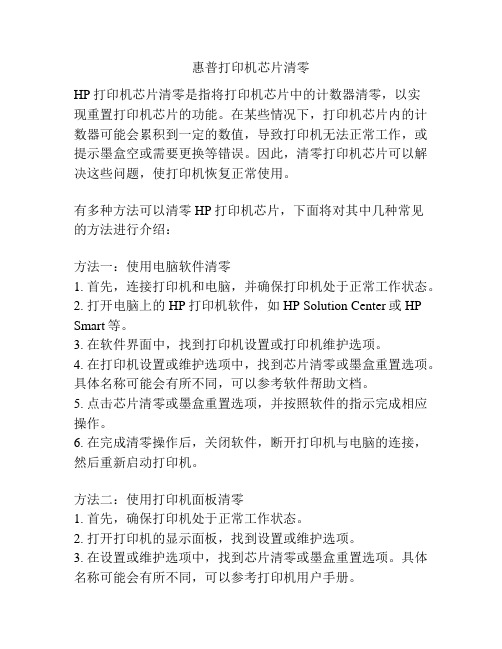
惠普打印机芯片清零HP打印机芯片清零是指将打印机芯片中的计数器清零,以实现重置打印机芯片的功能。
在某些情况下,打印机芯片内的计数器可能会累积到一定的数值,导致打印机无法正常工作,或提示墨盒空或需要更换等错误。
因此,清零打印机芯片可以解决这些问题,使打印机恢复正常使用。
有多种方法可以清零HP打印机芯片,下面将对其中几种常见的方法进行介绍:方法一:使用电脑软件清零1. 首先,连接打印机和电脑,并确保打印机处于正常工作状态。
2. 打开电脑上的HP打印机软件,如HP Solution Center或HP Smart等。
3. 在软件界面中,找到打印机设置或打印机维护选项。
4. 在打印机设置或维护选项中,找到芯片清零或墨盒重置选项。
具体名称可能会有所不同,可以参考软件帮助文档。
5. 点击芯片清零或墨盒重置选项,并按照软件的指示完成相应操作。
6. 在完成清零操作后,关闭软件,断开打印机与电脑的连接,然后重新启动打印机。
方法二:使用打印机面板清零1. 首先,确保打印机处于正常工作状态。
2. 打开打印机的显示面板,找到设置或维护选项。
3. 在设置或维护选项中,找到芯片清零或墨盒重置选项。
具体名称可能会有所不同,可以参考打印机用户手册。
4. 选择芯片清零或墨盒重置选项,并按照打印机面板上的指示完成相应操作。
5. 在完成清零操作后,关闭打印机,并等待几分钟,然后重新开机。
方法三:使用专用清零芯片或卡带1. 购买专门用于清零HP打印机芯片的清零芯片或清零卡带。
2. 首先,确保打印机处于正常工作状态。
3. 根据清零芯片或卡带的使用说明,将其插入打印机芯片所在的墨盒槽中。
4. 等待一段时间,让清零芯片或卡带完成清零操作。
5. 在完成清零操作后,从打印机中取出清零芯片或卡带,并关闭打印机。
6. 等待几分钟后,重新开机打印机。
需要注意的是,清零打印机芯片可能存在一定的风险,如果操作不当或使用不合适的清零方法,可能导致打印机无法正常工作或其他问题。
惠普墨盒计数器破解清零

惠普墨盒计数器破解清零小提示:需要注意的是,以下方式需要将墨水添加完成后进行,在清除粘贴过的胶带后必须处理好触点,将残留的胶带一定要清理干净后方可安装使用,此法不限制次数,计量芯片会恢复到初始状态,并且适用于大部分惠普墨盒(电子触点排列相同),大家可以放心使用。
黑墨盒的解密过程首先要准备一些透明胶带和裁纸刀,将用完的墨盒取下来,喷头向下,将墨盒电子触点朝自己的方向(如图)。
1、取一段约3毫米宽的胶带,粘贴到电子触点第6(读取芯片信息)脚上。
2、将墨盒安装回打印机上,系统会加以检测,提示墨盒错误,按“确定”取下墨盒。
3、取6毫米宽的胶带,粘贴到电子触点第34(写入芯片信息)、35(黑墨盒识别)、36(黑墨盒信息写入)脚上。
4、将墨盒安装回打印机上,系统再次检测墨盒错误,按“确定”取下墨盒,关闭打印机电源(一定要在没有墨盒的情况下关闭打印机电源)。
5、打开打印机电源,将墨盒上的胶带全部取下,安装墨盒,计量器已经恢复。
此主题相关图片如下:彩色墨盒的解密过程准备工作同上。
1、取一段约3毫米宽的胶带,粘贴到电子触点第6(读取芯片信息)脚上。
2、将墨盒安装回打印机上,系统会加以检测,提示墨盒错误,按“确定”取下墨盒。
3、取6毫米宽的胶带,粘贴到电子触点第27(彩色墨盒识别)、28(彩色墨盒信息写入)、34(写入芯片信息)脚上。
4、将墨盒安装回打印机上,系统再次检测墨盒错误,按“确定”取下墨盒,关闭打印机电源(一定要在没有墨盒的情况下关闭打印机电源)。
5、打开打印机电源,将墨盒上的胶带全部取下,安装墨盒,计量器已经恢复。
小提示:需要注意的是,以上方式需要将墨水添加完成后进行,在清除粘贴过的胶带后必须处理好触点,将残留的胶带一定要清理干净后方可安装使用,此法不限制次数,计量芯片会恢复到初始状态,并且适用于大部分惠普墨盒(电子触点排列相同),大家可以放心使用。
HP惠普818记数器芯片清零
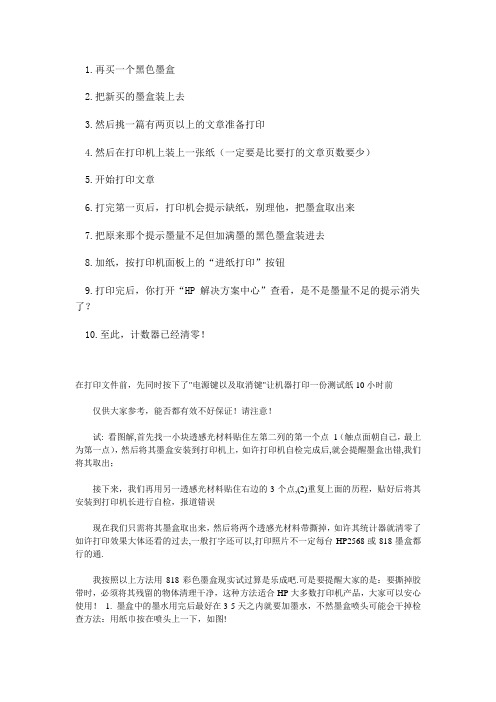
1.再买一个黑色墨盒2.把新买的墨盒装上去3.然后挑一篇有两页以上的文章准备打印4.然后在打印机上装上一张纸(一定要是比要打的文章页数要少)5.开始打印文章6.打完第一页后,打印机会提示缺纸,别理他,把墨盒取出来7.把原来那个提示墨量不足但加满墨的黑色墨盒装进去8.加纸,按打印机面板上的“进纸打印”按钮9.打印完后,你打开“HP 解决方案中心”查看,是不是墨量不足的提示消失了?10.至此,计数器已经清零!在打印文件前,先同时按下了"电源键以及取消键"让机器打印一份测试纸10小时前仅供大家参考,能否都有效不好保证!请注意!试: 看图解,首先找一小块透感光材料贴住左第二列的第一个点1(触点面朝自己,最上为第一点),然后将其墨盒安装到打印机上,如许打印机自检完成后,就会提醒墨盒出错,我们将其取出;接下来,我们再用另一透感光材料贴住右边的3个点,(2)重复上面的历程,贴好后将其安装到打印机长进行自检,报道错误现在我们只需将其墨盒取出来,然后将两个透感光材料带撕掉,如许其统计器就清零了如许打印效果大体还看的过去,一般打字还可以,打印照片不一定每台HP2568或818墨盒都行的通.我按照以上方法用818彩色墨盒现实试过算是乐成吧.可是要提醒大家的是:要撕掉胶带时,必须将其残留的物体清理干净,这种方法适合HP大多数打印机产品,大家可以安心使用! 1. 墨盒中的墨水用完后最好在3-5天之内就要加墨水,不然墨盒喷头可能会干掉检查方法:用纸巾按在喷头上一下,如图!(1)如果以及图片一样有一块黑色的墨水,说明喷头是通的,可以加墨(2)如果纸巾上没有或只有一点点墨水,说明喷头不通,加了墨水也不能打印的清洗墨盒喷头的方法请看:2. "需要加墨的墨盒"在打印机上必须没有报警,买主可以装在打印机上试试的,如果出现"墨盒有问题"的提醒就不要去加墨了!二. HP818黑色墨盒加墨方法黑色墨盒加墨历程如下:1、我的墨盒是问hp的技能支持,他说818可以灌墨水,不需要做啥子墨盒清零操作的2. 把墨盒上的标签撕掉,往墨盒里加入10ml(体验墨盒只能加5ml),发现出墨口已经自然向外出墨了,住手3、擦干多余的墨,上机器,打印,还真出字了4、用打印监控步伐检测墨水,黑盒还是报墨少但不影响使用彩色墨盒,每个颜色一次只能加3ML!多了会渗出的!上边的是黄的!左边的是红的!右边是蓝的!HP惠普818墨盒简略实用的破解+墨盒(彩)记数器芯片清零今朝的惠普2568喷墨打印机,是新型号的,配套818型墨盒,优点是打印彩色照片效果不错,缺点是比起817,816墨盒价格高得离谱,并且替代品很少,今朝几乎买不到!本人因为进修需要,在网上购买了HP D2568喷墨打印机,配的是818黑色以及三色墨盒买回来打了20分钟不到,面板上有一个灯不停的闪耀,软体预示三色墨盒错误,机器就不事情了开始以为机器出故障了联系了卖家,并上网查了一下相关资料,大呼上当HP818的耗材不仅贵的出奇而且尚无有效的破解方法倒是爱普生的比力便宜还能破解本人通过广大网友的经验结合自己的试验,终于破解了,不外每次打印的步伐麻烦一点可是很管用下面分享一下我的经验:当打印机墨盒经过几次加墨后,墨盒被锁死面板上的灯出现不停闪耀、软体预示墨盒错误、打印不事情这时请同时按下了"电源键以及取消键"打印机开始打印测试纸,软体预示"打印机就绪"墨盒状况栏预示为"用过的"打印完后,等墨盒复位,软体又预示墨盒错误说明打印机的墨盒是好的只是被小日本的软体锁死了尽管软体提醒墨盒错误,可是每次同时按下了"电源键以及取消键"机器都会打印一份测试纸的所以本人利用了机器这一特性然后,马上把要打印的文件加入打印使命菜单里,机器会打印完测试纸后接着打印所需文件记住,中间千万不能让打印机停掉(墨盒不能复位)打印完文件后墨盒复位,软体又预示墨盒错误(墨盒锁死)每次打印需重复以上步骤打印照片时是不要用HP Photosmart Essential软体打印,有特殊情况是电脑死机或运行缓慢如果以上的方法再用一段时间后又失灵了,预示墨盒错误从而打印机不打印了,或在墨盒确定墨量充沛又未堵塞但却严重偏色,严重重影(红,黄,蓝中某一色不出)的情况下,彩色墨盒可以用下面方法试试:看图解,首先找一小块透感光材料贴住左第二列的第一个点1(触点面朝自己,最上为第一点),然后将其墨盒安装到打印机上,如许打印机自检完成后,就会提醒墨盒出错,我们将其取出;接下来,我们再用另一透感光材料贴住右边的3个点,(2)重复上面的历程,贴好后将其安装到打印机长进行自检,报道错误现在我们只需将其墨盒取出来,然后将两个透感光材料带撕掉,如许其统计器就清零了如许打印效果大体还看的过去,一般打字还可以,打印照片不一定每台HP2568或818墨盒都行的通.我按照以上方法用818彩色墨盒现实试过算是乐成吧.可是要提醒大家的是:要撕掉胶带时,必须将其残留的物体清理干净,这种方法适合HP大多数打印机产品,大家可以安心使用网友加墨体验,仅供参考:我买的2568打印机随机带的墨盒只打印十几张就没有墨了,一问一套818墨盒要200多,快赶上一台打印机的价钱了,当然很不甘心被惠普狠宰一刀,于是在网上找818墨盒可以加墨使用的方法,818墨盒不像816 817墨盒可以在触点贴胶布清零,但还是找到了可以加墨继续的方法,经过我试用有效,与各位打友分享开机后同时按电源键以及取消键,就是打X那个键,打印机会打印一张测试页,等打印机开始打印测试页时,把要打印文件加入打印使命,打印机打完测试页就跟着把文件打出来了下面是测试页,右边第一行21page数字是442,表示已经打印442页,我一直用随机墨盒打的,没有换过墨盒,如果你的打印机可以打出这张测试页,那么恭喜你,可以加墨水继续使用了。
HP惠普818墨盒简单实用的破解+墨盒(彩)记数器芯片清零的最后救命稻草
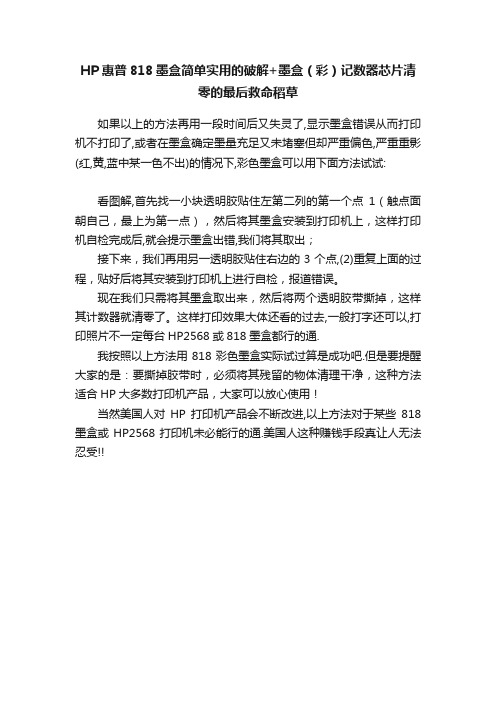
HP惠普818墨盒简单实用的破解+墨盒(彩)记数器芯片清
零的最后救命稻草
如果以上的方法再用一段时间后又失灵了,显示墨盒错误从而打印机不打印了,或者在墨盒确定墨量充足又未堵塞但却严重偏色,严重重影(红,黄,蓝中某一色不出)的情况下,彩色墨盒可以用下面方法试试:
看图解,首先找一小块透明胶贴住左第二列的第一个点1(触点面朝自己,最上为第一点),然后将其墨盒安装到打印机上,这样打印机自检完成后,就会提示墨盒出错,我们将其取出;
接下来,我们再用另一透明胶贴住右边的3个点,(2)重复上面的过程,贴好后将其安装到打印机上进行自检,报道错误。
现在我们只需将其墨盒取出来,然后将两个透明胶带撕掉,这样其计数器就清零了。
这样打印效果大体还看的过去,一般打字还可以,打印照片不一定每台HP2568或818墨盒都行的通.
我按照以上方法用818彩色墨盒实际试过算是成功吧.但是要提醒大家的是:要撕掉胶带时,必须将其残留的物体清理干净,这种方法适合HP大多数打印机产品,大家可以放心使用!
当然美国人对HP打印机产品会不断改进,以上方法对于某些818墨盒或HP2568打印机未必能行的通.美国人这种赚钱手段真让人无法忍受!!。
惠普818墨盒黑色和彩色加墨图解

惠普818墨盒黑色和彩色加墨图解一.墨盒加墨前的检查工作1. 墨盒中的墨水用完后最好在3-5天之内就要加墨水,不然墨盒喷头可能会干掉。
检查方法:用纸巾按在喷头上一下,如图!(1)如果和图片一样有一块黑色的墨水,说明喷头是通的,可以加墨。
(2)如果纸巾上没有或只有一点点墨水,说明喷头不通,加了墨水也不能打印的。
清洗墨盒喷头的方法请看:2. “需要加墨的墨盒”在打印机上必须没有报警,买家可以装在打印机上试试的,如果出现“墨盒有问题”的提示就不要去加墨了!二. HP818黑色墨盒加墨方法黑色墨盒加墨过程如下:1、我的墨盒是问hp的技术支持,他说818可以灌墨水,不需要做什么墨盒清零操作的。
2. 把墨盒上的标签撕掉,往墨盒里加入10ml(体验墨盒只能加5ml),发现出墨口已经自然向外出墨了,住手。
3、擦干多余的墨,上机器,打印,还真出字了。
4、用打印监控程序检测墨水,黑盒还是报墨少。
但不影响使用。
结论:hp818黑色墨盒加墨很简单,只要份量足即可,无需什么多余的墨盒清零等操作。
三. HP818彩色墨盒加墨方法彩色墨盒,每个颜色一次只能加3ML!多了会渗出的!上边的是黄的!左边的是红的!右边是蓝的!HP惠普818墨盒简单实用的破解+墨盒(彩)记数器芯片清零目前的惠普2568喷墨打印机,是新型号的,配套818型墨盒,优点是打印彩色照片效果不错,缺点是比起817,816墨盒价格高得离谱,并且替代品很少,目前几乎买不到!本人由于学习需要,在网上购买了HP D2568喷墨打印机,配的是818黑色和三色墨盒。
买回来打了20分钟不到,面板上有一个灯不停的闪烁,软件显示三色墨盒错误,机器就不工作了。
开始以为机器出毛病了。
联系了卖家,并上网查了一下相关资料,大呼上当。
HP818的耗材不仅贵的出奇而且还没有有效的破解方法。
倒是爱普生的比较便宜还能破解。
狗日的小日本。
本人通过广大网友的经验结合自己的试验,终于破解了,不过每次打印的程序麻烦一点但是很管用。
HP常见墨盒终极加墨方法,墨盒清零。(亲自试验可行)。精编版

常见墨盒终极加墨方法一了解墨盒构造,下面以惠普816 817为例(其它墨盒内部基本相同),拆开看看内部构造吧:目前市场上所有的喷头与墨盒一体的机器都是使用的热泡式技术,常见的有,HP816 817 818 78 45 佳能40 41 830 831,联想6001 6002等等.热泡式技术:所谓热泡式打印技术,是70年代末受注射器原理的启发而发明的。
热泡式技术是让墨水通过细喷嘴,在加热电阻的作用下,将喷头管道中的一部分墨汁气化,形成一个气泡,并将喷嘴处的墨水顶出喷到输出介质表面,形成图案或字符。
所以这种喷墨打印机有时又被称为气泡打印机。
用这种技术制作的喷头工艺比较成熟成本也很低廉,但由于喷头中的电极始终受电解和腐蚀的影响,对使用寿命会有不少影响。
所以采用这种技术的打印喷头通常都与墨盒做在一起,更换墨盒时即同时更新打印头。
这样一来用户就不必再对喷头堵塞的问题太担心了。
同时为降低使用成本,我们可以给墨盒加注成本低一点的专业墨水,只要方法得当,可以节约不少的耗材费用。
热泡式技术的缺点是在使用过程中会加热墨水,而高温下墨水很容易发生化学变化,性质不稳定,所以打出的色彩真实性就会受到一定程度的影响;另一方面由于墨水是通过气泡喷出的,墨水微粒的方向性与体积大小很不好掌握,打印线条边缘容易参差不齐,一定程度的影响了打印质量。
从目前市场上看,HP(惠普)、Canon(佳能)这两家大公司在热泡式喷墨技术竞争很激烈,HP称其喷墨技术是“热敏式”(Thermal);而Canon称其喷墨技术为“气泡式(Bubble)”。
实际上,这两种技术的基本原理是相同的,都是热泡喷墨技术的再发展。
二816/817墨盒常规加墨方法:黑色墨盒的五个注墨孔都是相通的, 彩色墨盒的红色有一个孔,黄和蓝各有两个孔(体验墨盒都是一个孔)HP816加墨方法1、先把纸巾或其它吸湿性好的材料垫于台面上,以备吸去溢出的墨水。
2、将墨盒上的标签纸轻轻揭掉(切勿撕毁,仍需贴回)露出注墨孔。
惠普喷墨打印机墨盒破解

惠普喷墨打印机墨盒破解由于惠普喷墨打印机墨盒采用喷头墨盒一体化设计,墨盒成本相对较高,频繁更换墨盒很不经济,因此自己加墨成了一种解决办法。
但是惠普一体化墨盒有记录芯片,且集成在墨盒上面,其方式为记录墨水容量,当墨水流量超过设定值时,就。
当然,仙人自有妙计。
一、黑色墨盒的解密过程首先要准备一些透明胶带和裁纸刀,将用完的墨盒取下来,喷头向下,将墨盒电子触点朝向自己的方向第一步:取一段约3毫米宽的胶带,粘贴到电子触点第6角上(读取芯片信息脚)第二步:将墨盒安装回打印机上,系统会加以检测,提示墨盒错误,按“确定”取下墨盒。
第三步:取6毫米宽的胶带,粘贴到电子触点34(写入芯片信息),35(黑墨盒识别),36(黑色墨盒信息写入)脚上。
第四步:将墨盒安装回打印机上,系统再次检测墨盒错误,按“确定”取下墨盒,关闭打印机电源(一定要在没有墨盒的情况下关闭打印机电源)。
第五步:打开打印机电源,将墨盒上的胶带全部取下,安装墨盒计量器已经恢复。
二、彩色墨盒的解密过程准备工作同上。
第一步:取一段约3毫米宽的胶带,粘贴到电子触点第6(读取芯片信息)脚上。
第二步:将墨盒安装回打印机上,系统会加以检测,提示墨盒错误,按“确定”取下墨盒。
第三步:取6毫米宽的胶带,粘贴到电子触点27(彩色墨盒识别),28(彩色墨盒信息写入),34(写入芯片信息)脚上。
第四步:将墨盒安装回打印机上,系统会再次检测墨盒错误,按“确定”取下墨盒,关闭打印机电源(一定要在没有墨盒的情况下关闭打印机电源)。
第五步:打开打印机电源,将墨盒上的胶带全部取下,安装墨盒计量器已经恢复。
三、以上方式需要将墨水添加完后进行,在清除粘贴过的胶带后必须处理好触点,将残留的胶带胶带一定要处理干净后方可安装使用,此法不限次数,计量芯片会恢复到初始状态,并且适用于大部分惠普墨盒(电子触点排列相同)。
这样打印机就和钢笔一样,随时加水随时用,再也没有烦恼了。
90ml的墨水 49SEK,有3瓶墨水和一瓶清洗液。
- 1、下载文档前请自行甄别文档内容的完整性,平台不提供额外的编辑、内容补充、找答案等附加服务。
- 2、"仅部分预览"的文档,不可在线预览部分如存在完整性等问题,可反馈申请退款(可完整预览的文档不适用该条件!)。
- 3、如文档侵犯您的权益,请联系客服反馈,我们会尽快为您处理(人工客服工作时间:9:00-18:30)。
HP惠普818墨盒简单实用的破解+墨盒(彩)记数器芯片清零的最后救命稻草-转载+部分原创
2009-10-12 22:19 目前的惠普2568喷墨打印机,是新型号的,配套818型墨盒,优点是打印彩色照片效果不错,缺点是比起817,816墨盒价格高得离谱,并且替代品很少,目前几乎买不到!
本人由于学习需要,在网上购买了HP D2568喷墨打印机,配的是818黑色和三色墨盒。
买回来打了20分钟不到,面板上有一个灯不停的闪烁,软件显示三色墨盒错误,机器就不工作了。
开始以为机器出毛病了。
联系了卖家,并上网查了一下相关资料,大呼上当。
HP818的耗材不仅贵的出奇而且还没有有效的破解方法。
倒是爱普生的比较便宜还能破解。
狗日的小日本。
本人通过广大网友的经验结合自己的试验,终于破解了,不过每次打印的程序麻烦一点但是很管用。
下面分享一下我的经验:
当打印机墨盒经过几次加墨后,墨盒被锁死。
面板上的灯出现不停闪烁、软件显示墨盒错误、打印不工作。
这时请同时按下了“电源键和取消键”打印机开始打印测试纸,软件显示“打印机就绪”墨盒状态栏显示为“用过的”。
打印完后,等墨盒复位,软件又显示墨盒错误。
说明打印机的墨盒是好的只是被小日本的软件锁死了。
尽管软件提示墨盒错误,但是每次同时按下了“电源键和取消键”机器都会打印一份测试纸的。
所以本人利用了机器这一特征。
在打印文件前,先同时按下了“电源键和取消键”让机器打印一份测试纸。
然后,马上把要打印的文件加入打印任务菜单里,机器会打印完测试纸后接着打印所需文件。
记住,中间千万不能让打印机停掉(墨盒不能复位)。
打印完文件后墨盒复位,软件又显示墨盒错误(墨盒锁死)。
每次打印需重复以上步骤。
打印照片时是不要用HP Photosmart Essential软件打印,有时会是电脑死机或运行缓慢。
发誓,以后再也不买日货了。
希望各位网友不要吝啬将研究成果拿出了与大家分享,让狗日的厂家赚不到钱!
-----
这款HP打印机价格虽然不错,因为随机配送2个体验墨盒,但是从长期整体打印方案来计算,你也可以把HP的这套产品看作是一个诈骗案,类比信用卡。
HP新款的818墨盒可以说是集奇技淫巧之小成,而且价格相当的GDP,(我在本地购买,黑色墨盒与彩色墨盒加起来270元.一台打印机才290)当然在商业上讲换种说法叫做营销。
Demo墨盒墨容量非常的小,D2568体验墨盒真的让你这辈子对体验二字产生免疫。
所以虽然机器价格很家庭装,但是家庭用户如果真的使用,可是一定要考虑连供或者注墨,这其中考虑到便捷与经济因素还是连供比较合适。
体验墨盒是可以安装连供的,但是从种种迹象表明,这套产品的体验墨盒是有玄机的。
注意:
1、当你的连供做好后 东西不坏就不要修:
是的,如果能正常打印就不要轻易的移动连供盒,不要拆墨盒下来,不要用不整齐的打印纸(因为会卡纸),不要让机器连续不停的工作,曾哥定律在这款机器上失效,至于什么是连续不停的工作,定性的去考虑好了,没有量上的数据供你参考,只能说你对机器越厚道,你在机器那边的Rp值就越高,麻烦越少,节约的money越多。
需要移动的情况大概就是给连供添加墨水啦。
2、最常见的毛病:***墨盒故障***
相信十有八九的用户都是在这款机器上使用了连供或者注入墨水后无法打印,或打印成大花脸,打字
严重重影,然后在打印机随机光盘安装到PC的软件中显示墨盒故障,而且多半是是彩色墨盒这个时候,别着急,莫惊惶,往下看:
a) 墨水堵塞了怎么办:用热水泡5分钟左右,水温大约70摄氏度左右,(纯净水,
不要加精油或浴盐,谢谢)一般饮水机都可以保证这温度啦。
泡过之后用力的甩一甩,甩之前
最好用纸巾包住喷墨头,免得“涂鸦”到墙上;
b) 用酒精或者橡皮擦拭墨盒后面的电路;
c) 透明胶带添补法,下面介绍。
尽管很多网上的文章讲818是不需要清零的,但是这款墨盒既然在加墨后或连供安装后的实际打印使用中出现了这么多神奇的混乱PS效果,那么,818是否真的不需要清零的答案就不是
那么可以斩钉截铁的喊出来的。
但是我们关注的重点不是清零的存在与否,是否有无必要,而
是墨盒是否能用,是否能正常打印。
如果这些方法是用了,依旧电路故障的话,有以下方法可以做你的救生圈。
---------
如果以上的方法再用一段时间后又失灵了,显示墨盒错误从而打印机不打印了,或者在墨盒确定墨量充足又
未堵塞但却严重偏色,严重重影(红,黄,蓝中某一色不出)的情况下,彩色墨盒可以用下面方法试
试:
看图解,首先找一小块透明胶贴住左第二列的第一个点1(触点面朝自己,最上为第一点),然后将其墨盒安装到打印机上,这样打印机自检完成后,就会提示墨盒出错,我们将其取出;
接下来,我们再用另一透明胶贴住右边的3个点,(2)重复上面的过程,贴好后将其安装到打印机上进行自检,报道错误。
现在我们只需将其墨盒取出来,然后将两个透明胶带撕掉,这样其计数器就清零了。
这样打印效果大体还看的过去,一般打字还可以,打印照片不一定每台HP2568或818墨盒都行的通.
我按照以上方法用818彩色墨盒实际试过算是成功吧.但是要提醒大家的是:要撕掉胶带时,必须将其残留
的物体清理干净,这种方法适合HP大多数打印机产品,大家可以放心使用!
当然美国人对HP打印机产品会不断改进,以上方法对于某些818墨盒或HP2568打印机未必能行的通.美国人这种赚钱手段真让人无法忍受!!
哦,更正,惠普是U.S.A的,怪不得从技术上设计得滴水不漏!让你钻不上一点空子,只能乖乖掏钱,人家可没那么好骂啊啊啊!
有必要再注意点问题,无论用照片相纸还是普通纸,打印照片时需要设置下:打印首选项中,纸张类型设置成"HP高级照片纸", 打印质量设置成"最佳".这样设置后应该会出现打印速度明显变慢现象,但打印出的效果很好.(可能由于818墨盒自身及喷头磨损,按照原先的快速打印,喷头显然已经力不从心),
----------祝大家好运!!。
